Cómo publicar varias fotos en Instagram a la vez

Instagram está cambiando. Se fue la aplicación de filtro simple; en su lugar, es una de las redes sociales más populares del mundo. Para satisfacer las necesidades de millones de usuarios, Instagram ha innovado constantemente y ha agregado nuevas funciones. En la última actualización, ahora puede agregar varias imágenes a la misma publicación de Instagram. Veamos cómo.
Abra Instagram y haga clic en el signo más para agregar una nueva foto. Seleccione la primera foto que desea agregar y luego toque Seleccionar múltiples.
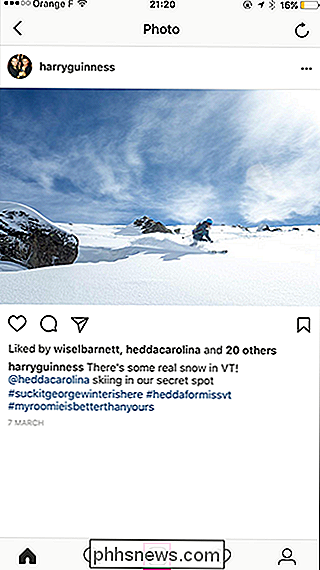
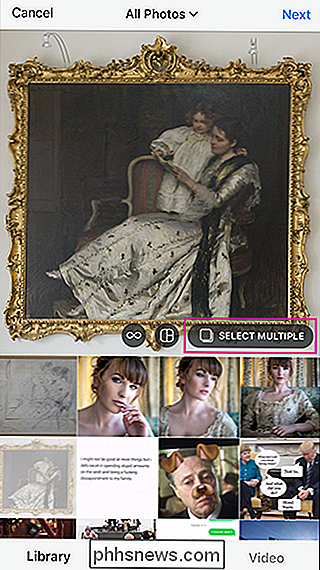
Seleccione las fotos y videos que desea agregar a la publicación (puede tener un total de diez) en el orden en que desea que aparezcan. Por el momento, todas las fotos en la publicación deben tener un recorte cuadrado. Puede volver a colocar las fotos que no sean cuadradas cuando las agregue.
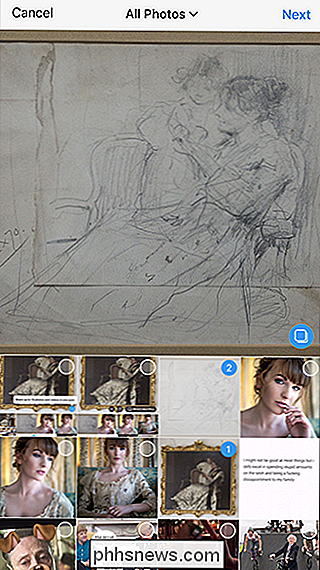
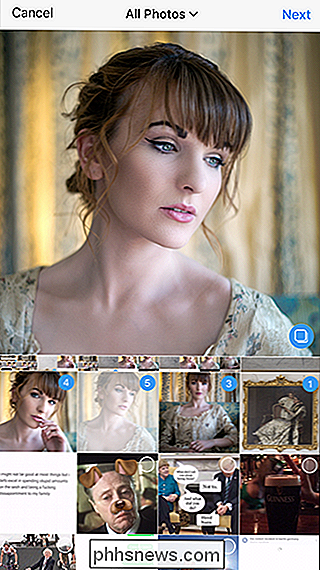
Una vez que toque Siguiente, podrá agregar filtros a las imágenes. Puede agregar el mismo filtro a todas las imágenes, o tocar cada foto individual para ingresar y agregarle un filtro específico.
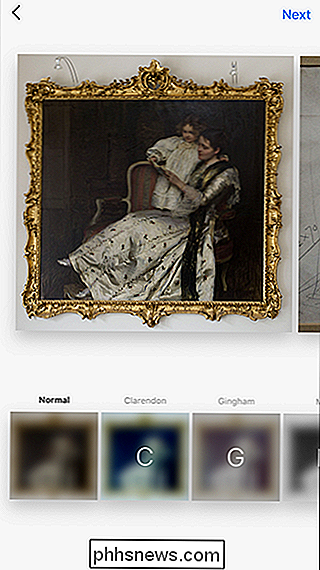
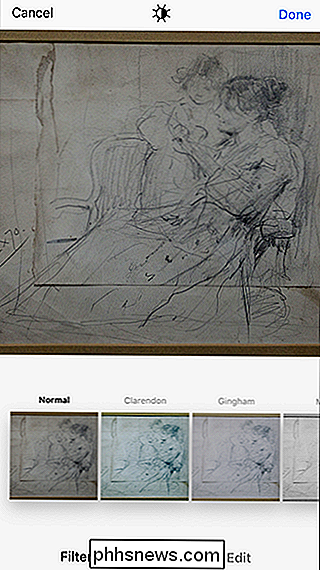
Cuando esté listo, toque Siguiente nuevamente y podrá agregar un título, etiquetar personas , agregue una ubicación y elija a qué otras redes sociales desea compartir las imágenes. Solo puede agregar un título para todo el grupo de imágenes.
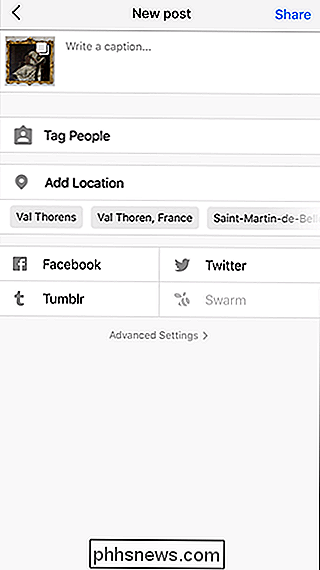
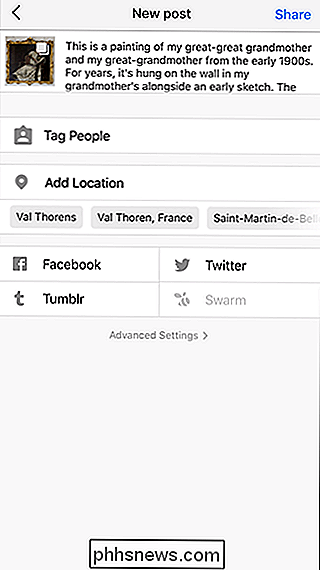
Cuando termine, toque Compartir y todas las imágenes se publicarán en su línea de tiempo. A continuación se muestra cómo se ve una publicación con varias imágenes. Los pequeños puntos en la parte inferior te dicen que hay más de una imagen en la publicación. Desliza el dedo para ver la siguiente foto.
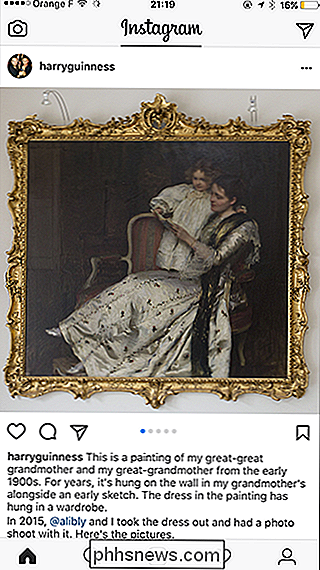
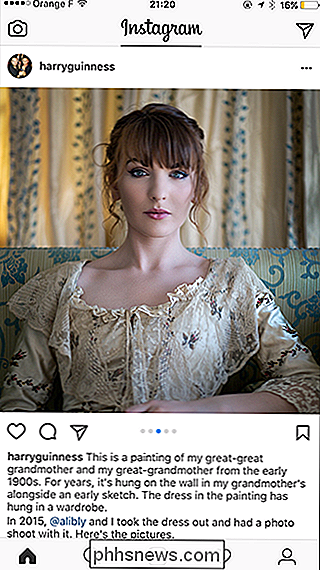
Instagram sigue creciendo como una red social. Las características, como las publicaciones de imágenes múltiples, brindan a las personas mucha más flexibilidad sobre cómo usan la aplicación. Si desea compartir tres o cuatro imágenes relacionadas que se toman mejor en conjunto, esta es una forma mucho mejor de hacerlo en lugar de compartir cuatro publicaciones por separado.

¿Las bombillas LED realmente duran 10 años?
Las bombillas LED son un poco más caras que otros tipos de bombillas, pero dicen que duran mucho más. Pero las bombillas LED en realidad duran los 10 años que reclaman muchos fabricantes? La vida útil de 10 años supone mucho sobre su uso Incluso las bombillas LED más baratas (Philips vende algunas por tan solo $ 2 por bombilla) tener una vida útil de 10 años, pero es importante saber que en realidad se basa en suposiciones bastante modestas.

Cómo usar hojas de cálculo Excel-Style en Microsoft Word
Al igual que la mantequilla de maní y el chocolate, un procesador de texto con algunas chuletas básicas de hojas de cálculo es una combinación fantástica. Cuando desee un procesamiento de números bastante simple incrustado en un documento de texto ordinario, Microsoft Word lo tiene cubierto, gracias a la funcionalidad integrada de su programa hermano Excel.



